
Xioamis Poco F1 har hittills fått bra recensioner från de flesta användare, och trots några ihållande buggar förblir telefonen fantastiskt valuta för pengarna. Enligt företaget säljer Poco F1 i betydande antal, och en faktor som kan ha dragit Android-entusiaster till telefonen är stödet för uppladdning av bootloader.
Vid lanseringsevenemanget delade Pocos produktchef Jai Mani företagets vision att göra Poco F1 till en utvecklarvänlig enhet. I linje med detta släppte företaget Poco F1s kärnkälla. En annan fråga som Poco löste var minskningen av väntetiden innan användare kan låsa upp F1 bootloader.

Xiaomi tillåter inte användare att låsa upp bootloaders på egen hand och de måste ansöka om upplåsning, och detta processen tar 30-60 dagar för Xiaomi-enheter. Poco tog ner detta till en prisvärd minsta väntetid på tre dagar, och även om det fortfarande är smärtsamt att vänta på den här varaktigheten, är förändringen ett viktigt steg i riktning mot en mer positiv och utvecklarvänlig miljö.
Nu om du vill låsa upp din Poco F1s bootloader, här är stegen du behöver följa:
Varning: Om du låser upp bootloadern raderas all data från din Poco F1, så se till att du skapar en säkerhetskopia av alla viktiga data.
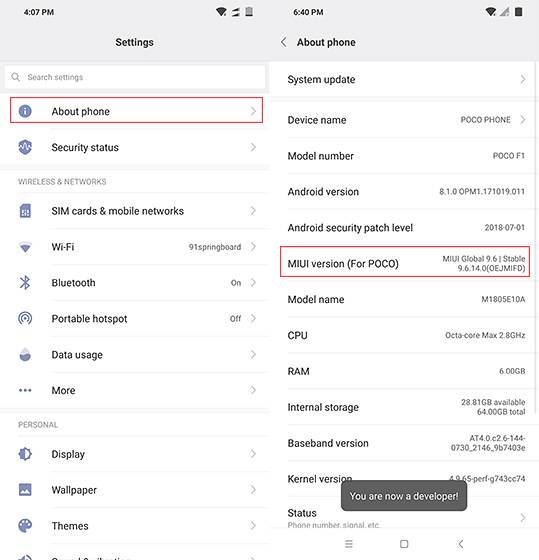
1. När du lyckats ta säkerhetskopian, gå till Inställningar på din Poco F1. Knacka på Om telefon och hitta “MIUI-version (för Poco)“. I snabb följd, tryck på det här alternativet 7 gånger, som låser upp utvecklarinställningarna och du får se ett meddelande som säger "Du är nu utvecklare!"
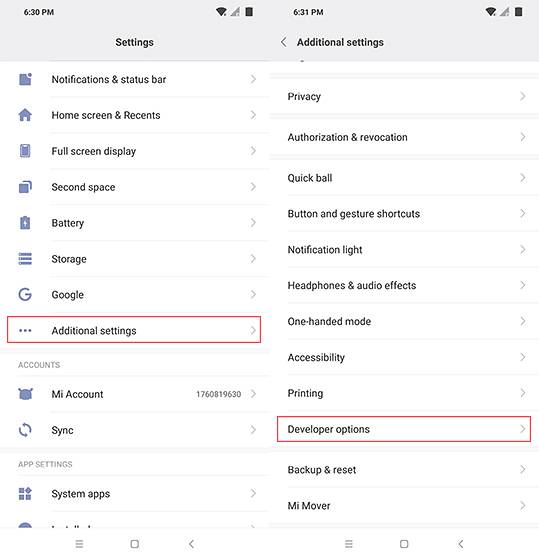
3. Gå tillbaka ett steg och i huvudmenyn i Inställningar, bläddra ner till Ytterligare inställningar, och sedan vidare Utvecklaralternativ.
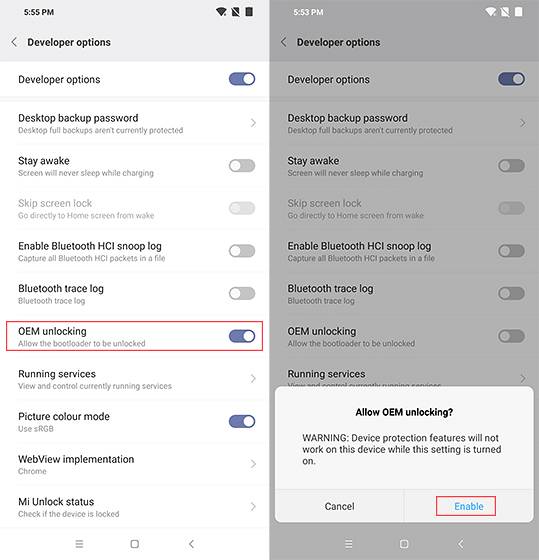
4. Här hittar du ett alternativ, “OEM-upplåsning“. Tryck på den för att slå på den, du kan bli ombedd att ange ditt lösenord eller upplåsningsmönster följt av en varning om de potentiella farorna med upplåsning av bootloader. Knacka Gör det möjligt på det.
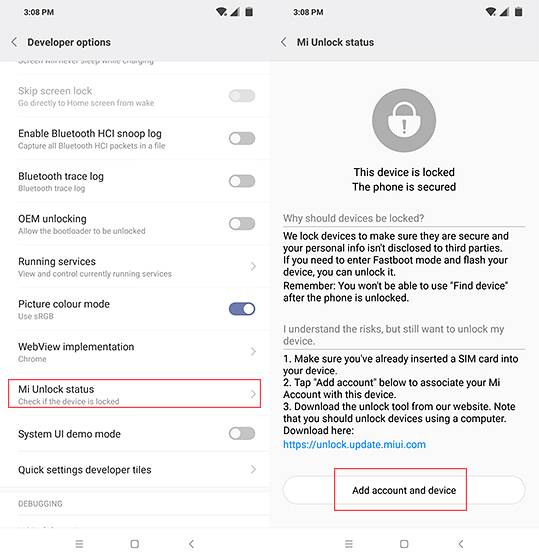
5. Gå nu över till samma meny till “Mi Unlock StatusOch tryck på den. Du kommer att bli ombedd att få se ditt enhets-ID, IMEI-nummer etc. i en popup-dialogruta. Knacka Hålla med på det.
6. Du kommer inte att kunna gå framåt utan ett SIM-kort i enheten, så se till att du har satt i ett. Sedan tryck på “Lägg till konto och enhet” och logga in med ditt MI-konto. Om du inte redan har en kan du registrera dig med den här länken.
7. Nu när du har följt alla stegen ovan är det säkert att flytta till din Windows-dator. Ladda ner Mi Unlock Tool med den här länken och packa upp ZIP-filen. (Det finns inget alternativ för att göra det med en Mac-maskin, men du kan köra en virtuell maskin som Parallel Desktop)
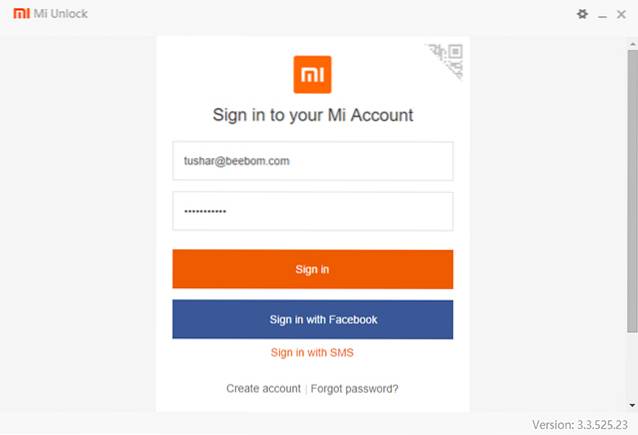
8. Leta reda på och från det uppackade innehållet öppna miflash_unlock.exe. Logga in med ditt MI-konto.
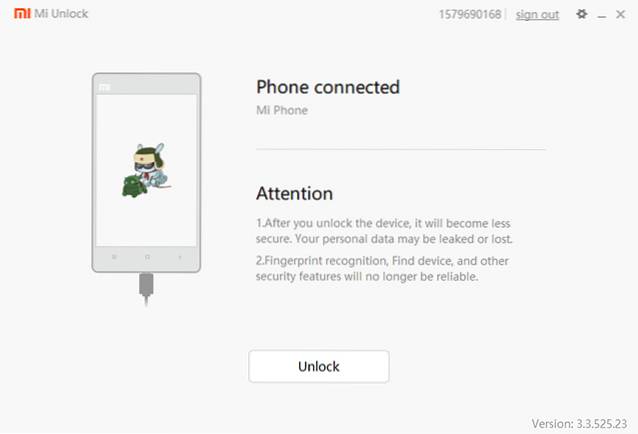
9. Nu anslut din Poco F1 via USB-kabel och starta om den i Fastboot-läge. För att starta upp i Fastboot-läge, stäng av enheten och håll ned Volym ned-knappen. När du fortsätter att hålla den här knappen trycker du på strömbrytaren och Släpp inte volym ned-knappen förrän du ser Fastboot i grön text som visas på skärmen.
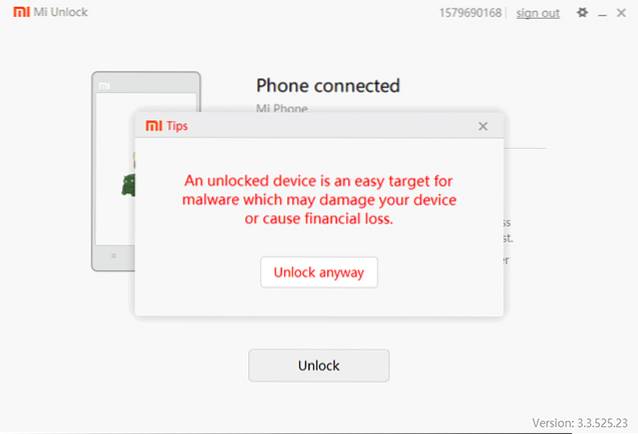
10. Nu visar Mi Unlock-verktyget en ansluten enhet. När det väl gör det, klicka på Lås upp och du kommer att varnas två gånger om de potentiella skadorna vid upplåsning av bootloader, vilket inkluderar mindre skydd och större sårbarhet för skadlig kod. Klicka på “Lås upp ändå”.
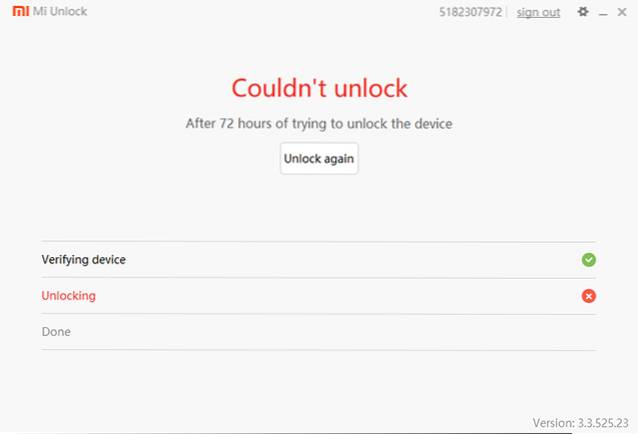
11. Nu kan du luta dig tillbaka och slappna av när verktyget försöker låsa upp din Poco F1s bootloader. Om du försöker det för första gången, chansen är att du ser ett fel som ber dig att försöka efter 72 timmar (3 dagar). Om du har turen låses din Poco F1s startladdare upp och du ser ett meddelande som informerar om samma.
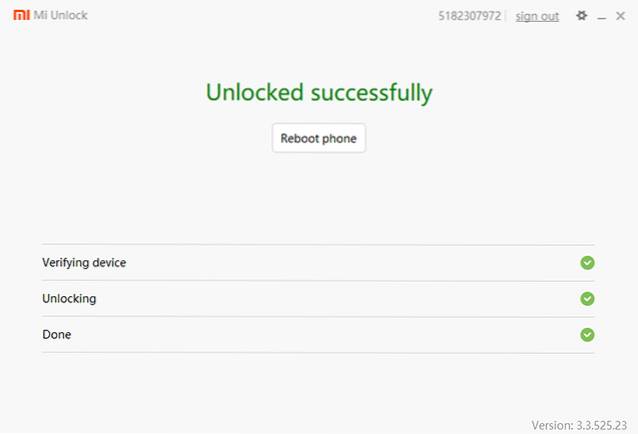
12. Om dina ansträngningar träffar en vägg kan du försök igen efter 72-timmarsperioden är över och den här gången ska du förhoppningsvis lyckas.
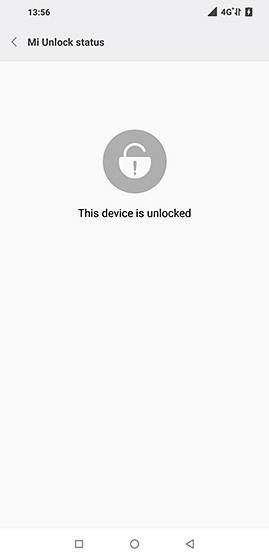
13. När startladdaren är upplåst måste du ställa in Poco F1 igen eftersom alla dina data rensas. Till kontrollera status för startladdaren, du kan gå till Inställningar> Ytterligare inställningar> Utvecklaralternativ> Mi-upplåsningsstatus och du ser ett meddelande som säger att startladdaren är olåst.
Poco F1 Bootloader upplåsning

Att låsa upp bootloader är det första steget för att installera mods eller anpassade ROM på din enhet, och du kan börja med att installera en anpassad återställning som TWRP. Du kan också rota din telefon för att maximera dess prestanda och för att hålla reda på tillgängliga resurser för mods och anpassad programvara kan du besöka den här sidan på XDA Forums.
 Gadgetshowto
Gadgetshowto

![Vad händer när kändis Twitter-konton blir hackade [Infographic]](https://gadgetshowto.com/storage/img/images/what-happens-when-celebrity-twitter-accounts-get-hacked-[infographic].jpg)
